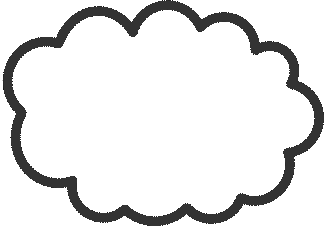私も様々なご担当者様とお話ししている中で、ついつい「リンク否認ツールで申請して…」と簡単に言ってしまっています。凄い簡単だけど、意外に具体的な使い方が分からないという方が多いので、“今さら聞けない”リンク否認ツールのしかたと称してご説明したいと思います。

運用サイトのリンクを知ろう
Google Search Consoleにアクセスして、該当プロパティとなる運用サイトのメニューの中から「検索アナリティクス > サイトへのリンク」を確認します。
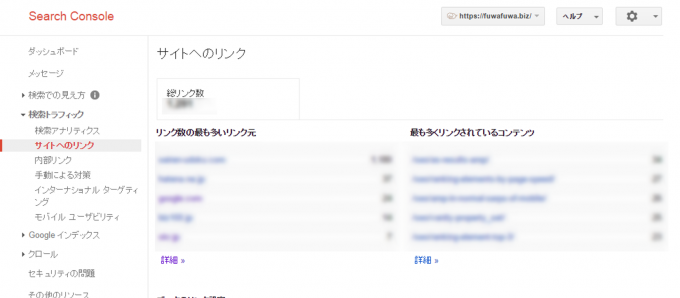
その後「リンク数の最も多いリンク元」欄にある「詳細 ≫」から一覧を確認し、「その他のサンプルリンクをダウンロードする」から、csvベースでリンク一覧を確認します。
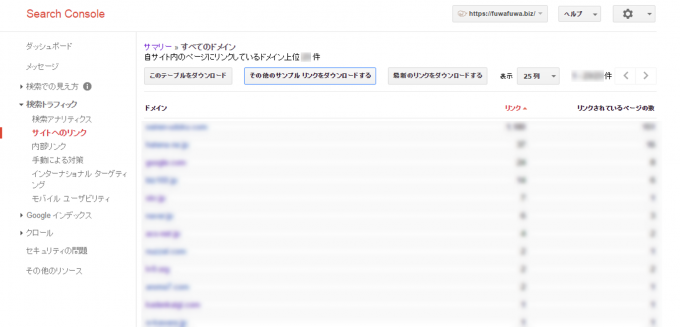
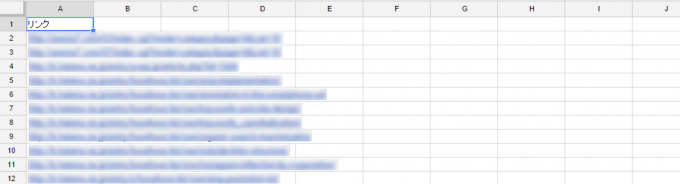
これでまずは運用サイトのリンク元URL一覧が確認できるようになりました。
運用サイトのリンクを精査しよう
次にリンク元サイトページを確認し、運用サイトのリンクステータスを確認します。これは目視&手作業となります。私がオススメするやり方としては以下の項目に合わせて表を作成することです。
- リンク元URL
- リンク元ページのタイトル
- リンク先URL
- アンカーテキスト
- ステータス(dofollow,nofollow,image)
- 対応:リンクとしての判断
- 備考:対応の理由
そして以下のようにエクセルでまとめます。
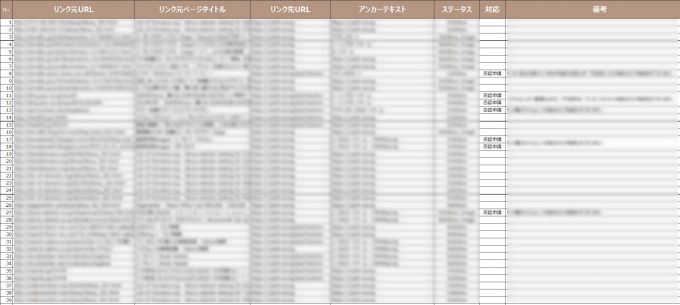
「対応」項目に関して、その多くはそのままにしておくことだとは思いますが、たまに悪質なリンクだったり、ドメイン購入前の時の不自然なリンクが貼られっぱなしだったりするケースがあると思います。そういう時は「リンク否認」の対象とします。リンク否認の対象判断としては色々な個人見解があると思いますが、私の判断としましては“自演ではなく、物理的に避けられない不自然なリンク”を否認定義基準としています。ただ、こうした定性的な判断基準の場合は複数者で行うと基準がバラバラになり、統一感がなくなりますので、極力1人で判断することが望ましいです。
もちろん、いちいちエクセルにまとめなくても精査・管理のしかたは様々だと思いますので、ここのやり方は飽くまでも私個人の手法ということでお含みおきください。
リンク否認ツールを使おう
さて、先にまとめた表の「対応」項目で「否認申請」が必要と感じたリンクをいよいよ否認します。「バックリンクを否認する|Search Consoleヘルプ」通りに進めれば問題ございませんが、改めてここでもご紹介します。
テキストファイルを作成する
否認したいURLやドメインをテキストファイル(.txt)として作成します。ファイル名は何でも良いです。
テキストには否認対象となるURLを記載していきます。余計な文言や表記は特に必要なく、ドメイン単位で否認したい場合のみ「domain:」から書き出します。
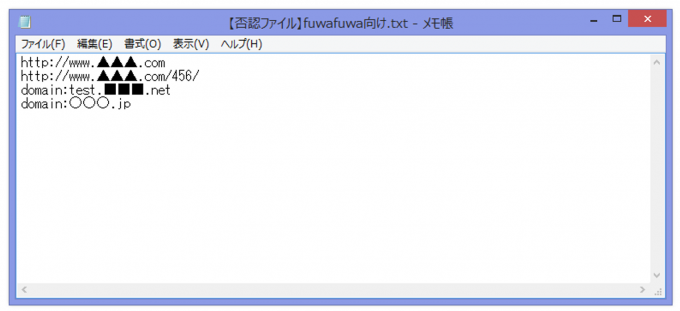
↑こんな感じで作成します。
作成する際の注意点として、上の絵をもとにご紹介します。
テキストファイル作成時の注意点
- http://www.▲▲▲.comという書き方は決してサイト全体ではなく、該当するページ(この場合トップページ)を否認したい意向となること。
- domain:test.■■■.netという書き方は、この場合該当するサブドメインであって、■■■.netとしての他ドメインは対象外となっていること。また、ドメイン単位の場合は最後に「/」を含めず記載すること。
- domain:○○○.jpという書き方は、ルートドメインとしてなので、○○○.jpのサブドメインでも全てが対象として含まれていること。また、ドメイン単位の場合は最後に「/」を含めず記載すること。
また、否認するリンク以外の情報やコメントを伝えたい場合は#(ハッシュタグ)から書き出してください。「○年○月○日にリンク元サイト所有者に削除申請したが回答がない」等のコメントを記載したい時などに有効です。
引用)バックリンクを否認する|Search Consoleヘルプ
作成したら後は申請です。
リンク否認ツールを使用する
リンク否認ツールにアクセスします。
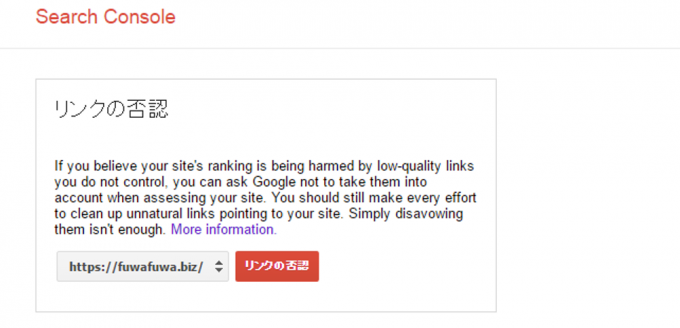
該当するプロパティを選択し、「リンクの否認」をクリックします。
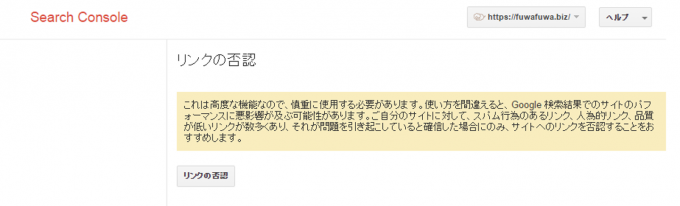
するとGoogleから「本当に良いのね?」的な文章が出ます。
引用)リンクの否認|Search Consoleヘルプ
そこでもう一度「リンクの否認」をクリックして、先ほど作成したテキストファイルをアップロードし、送信すれば終了です。
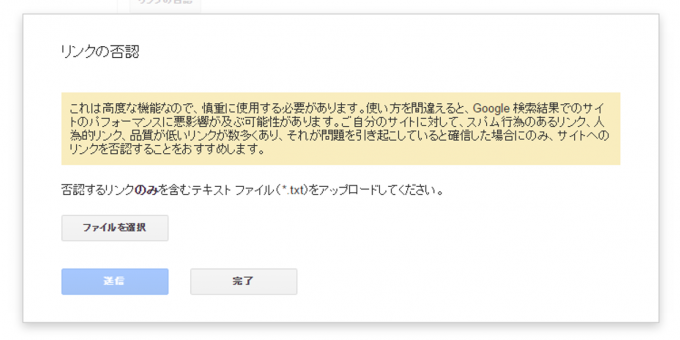
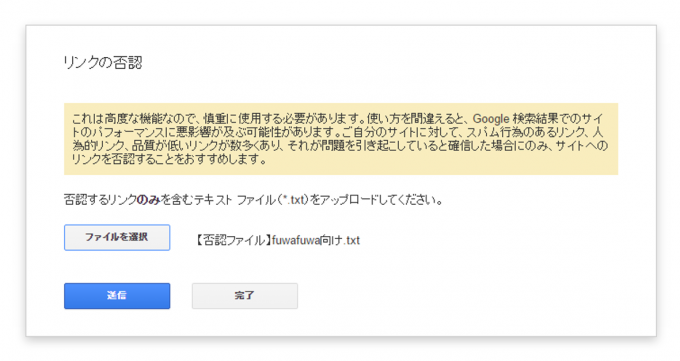
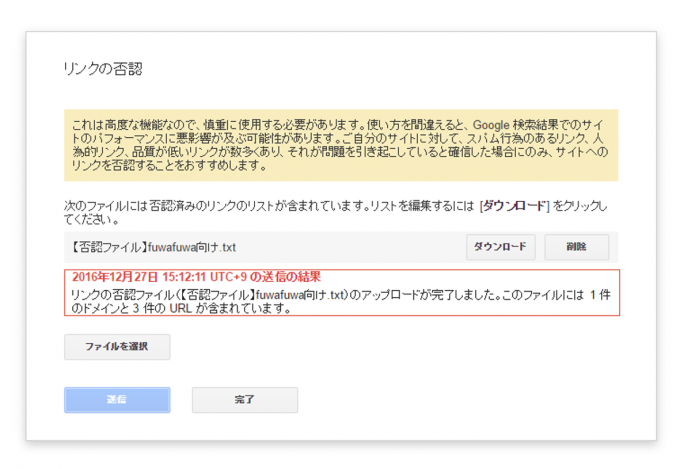
尚、送信後でもリンク否認ツールのページにアクセスすれば、いつでもアップロードしたテキストファイルのダウンロードが可能です。あと、例えばサイトをHTTPS化した等によって新たにプロパティを作成した場合でもこの否認ツールを使用して再度(否認対象URLを記載した)テキストファイルをアップロードする必要があります。その際、HTTPの時の旧プロパティを削除してしまって以前アップロードしたテキストファイルが無くなったなんてことがないよう、テキストファイルはローカルでも保存しておいた方が良いでしょう。
飽くまでも自演は対象外
いかがでしたでしょうか。
今後「リンク否認をお願いします」等を伝える際に、参考URLとしてご紹介しやすいよう記事にしてみました。
但し、繰り返しになりますが、リンク否認に関しては“自演ではなく、物理的に避けられない不自然なリンク”を該当URLとするよう心掛けてください。自演リンク(有料リンク)に関しては貼った当人や業者を突き詰めて削除する努力を行ってください。そして、手動対応(ペナルティ)になっているのであれば、必ず再審査リクエストを使用してください。Google側も以下のように述べています。
引用)再審査リクエスト|Search Consoleヘルプ
受動的に受けてしまったリンクの否認は否認ツールで充分だと思いますが、能動的に受けたリンクの否認は能動的に削除していきましょうって話ですね。
まぁ、願わくばこの記事を読まないで済むサイト運用が出来れば良いですね。